POZOR - změna sazby daně z přidané hodnoty (DPH)
K 1.1.2025 dochází na Slovensku ke změně sazeb DPH. Základní sazba DPH 20% se mění na sazbu DPH 23%. Snížená sazba DPH 10% je nahrazena dvěma sníženými sazbami DPH 5% a 19%.
Program WinVet je připraven na řešení této situace.
POZOR - DPH je nastaveno ihned v den spuštění této funkce, proveďte tuto operaci tedy až váš poslední pracovní den před 1.1.2025, nebo první pracovní den po 31.12.2024!
POZOR - pokud máte praxi se zařízeními, kdy některá jsou plátci DPH a některá plátci DPH nejsou, nelze použít průvodce převodem!
Na tuto skutečnost vás program upozorní následujícím dialogem a průvodce změnou DPH není spuštěn. V tomto případě musíte provést převod DPH ručně podle bodu 2, který naleznete dále v tomto článku.

Od chvíle instalace nové verze pokud tuto funkci nespustíte, vás bude program upozorňovat na nutnost změny nastavení DPH. Při každém spuštění programu je zobrazen průvodce změnou DPH. Pokud ještě nechcete změnu DPH provést, můžete dialog zavřít stisknutím tlačítka "Zavřít a spustit průvodce příště". V tomto případě je průvodce ukončen a opětovně zobrazen při dalším spuštění programu WinVet. Pokud chcete průvodce zavřít trvale, stiskněte tlačítko "Zavřít a příště nespouštět, převod provedu ručně". V tomto případě je opětovné spuštění průvodce trvale zablokováno a převod DPH musíte provést ručně. Postup ručního převodu DPH naleznete v další části tohoto článku.
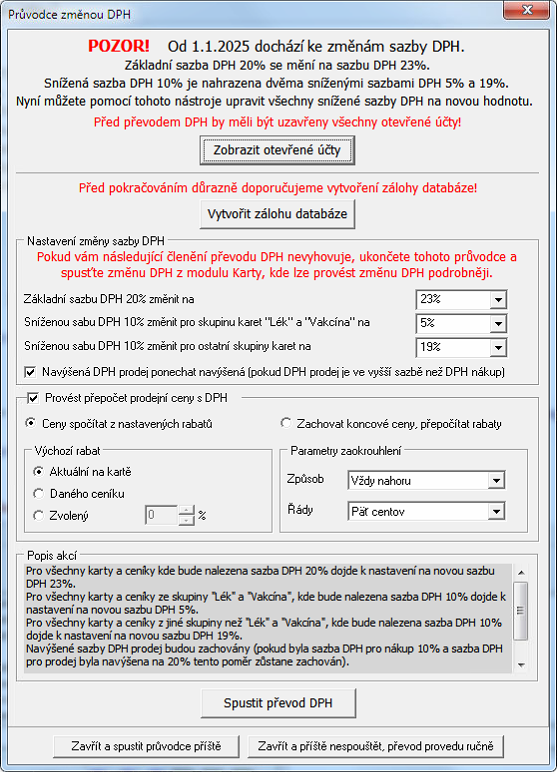
Před spuštěním funkce převodu DPH důrazně doporučujeme:
- Uzavřít všechny otevřené účty (pokud zůstanou účty otevřeny, musíte v nich provést úpravu DPH ručně).
- Provést zálohu dat
Následují dva možné postupy jak převod DPH provést:
1. Spustíte funkci hromadného převodu DPH přes tohoto průvodce.
V tomto případě stačí v průvodci nastavit všechny potřebné parametry pro výpočet nové prodejní ceny změněných skladových karet. Možnost nastavení je poměrně podrobná a to co se bude v závislosti na nastavení dít si můžete přečíst v poli "Popis akcí". Pokud máte všechny parametry nastaveny, stačí již jen stisknout tlačítko "Spustit převod DPH" a program za pár vteřin vše převede. Během převodu jste o tom, co program právě dělá, informování ve zobrazeném dialogu.
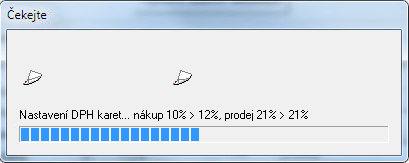
Po skončení převodu můžete následně spustit funkci pro kontrolu platných DPH. Tím můžete provést změnu DPH u účtovaných položek otevřených účtů, které jste neuzavřeli.
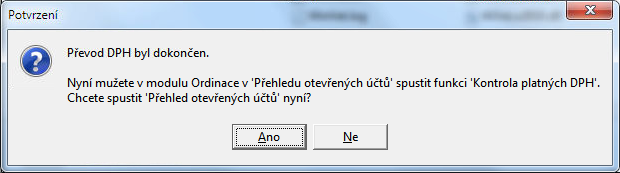
Pokud stisknete tlačítko "Ano" spustí se přehled "Otevřené účty" a v něm funkce pro kontrolu platných DPH. Zde nastavíte dva parametry a po stisku "OK" dojde k opravě všech účtovaných položek kde bude nalezeno neplatné DPH 20% nebo 10% a dojde k jejich náhradě platným DPH 23%, 19% a 5%, tak jak jsou aktuálně nastaveny pro jednotlivé karty.

2. Spustíte funkci ručně z modulu "Karty".
POZOR - pokud máte praxi se zařízeními, kdy některá jsou plátci DPH a některá plátci DPH nejsou, přihlašte se do programu WinVet do zařízení jež je plátce DPH. V následujícím dialogu musí pak nastavit ceník určený pro toto zařízení.
Pokud máte zařízení plátce DPH více, a pro každé zvláštní ceník, musíte toto opakovat pro každé zařízení zvlášť!
V tomto případě spusťte modul "Karty" a v něm funkci "Nastavení DPH". Zobrazí se dialog podobný průvodci pro změnu DPH ale nyní musíte zadat parametrů více. Především musíte následně nastavit změny jednotlivých kombinací DPH, které v nastavení karet používáte a nastavit to, jak má být provedeno přecenění jednotlivých karet. POZOR, pro některá nastavení bude pravděpodobně potřeba zvolit i skupinu karet. Možnost nastavení je poměrně podrobná a to, co se bude v závislosti na nastavení dít, si můžete přečíst v poli "Info". Tuto funkci byste měli spustit tolikrát, kolik kombinací DPH v nastavení karet používáte, pravděpodobně bude nutné ji spustit pětkrát. (nákup 20% > 23% prodej 20% > 23%, skupina Lék 10% > 5% prodej 10% > 5%, skupina Vakcína nákup 10% > 5% prodej 10% > 5%, pokud ale byla DPH prodej navýšena budou kombinace následující - nákup 10% > 5% prodej 20% > 23% atd. nezapomeňte na kombinaci nákup 0% > 0% prodej 20% > 23% která odpovídá skupině ikony. Rovněž musíte dát pozor na výběr správného ceníku viz.výše.
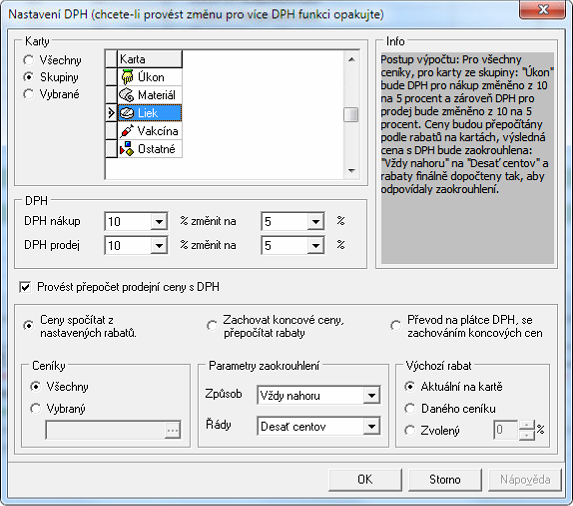
Po provedení změny DPH byste měli následně rovněž spustit "Kontrolu platných DPH" z přehledu otevřených účtů v modulu "Ordinace". Tu spustíte stiskem tlačítka ![]() .
.
V obou případech doporučujeme zároveň se změnou DPH přepočítat ceny. Pokud zvolíte možnost „Ceny spočítat z nastavených rabatů" dojde k navýšení prodejní ceny o navýšené DPH, případně ke změně podle nově nastaveného rabatu. Pokud zvolíte možnost „Zachovat koncové ceny, přepočítat rabaty" bude zachována prodejní cena na úkor snížení rabatu.
Uživatelé starších verzí programu WinVet nás mohou kontaktovat pro získání nabídky řešení této situace.
